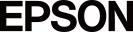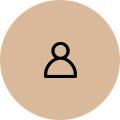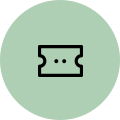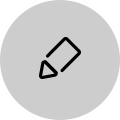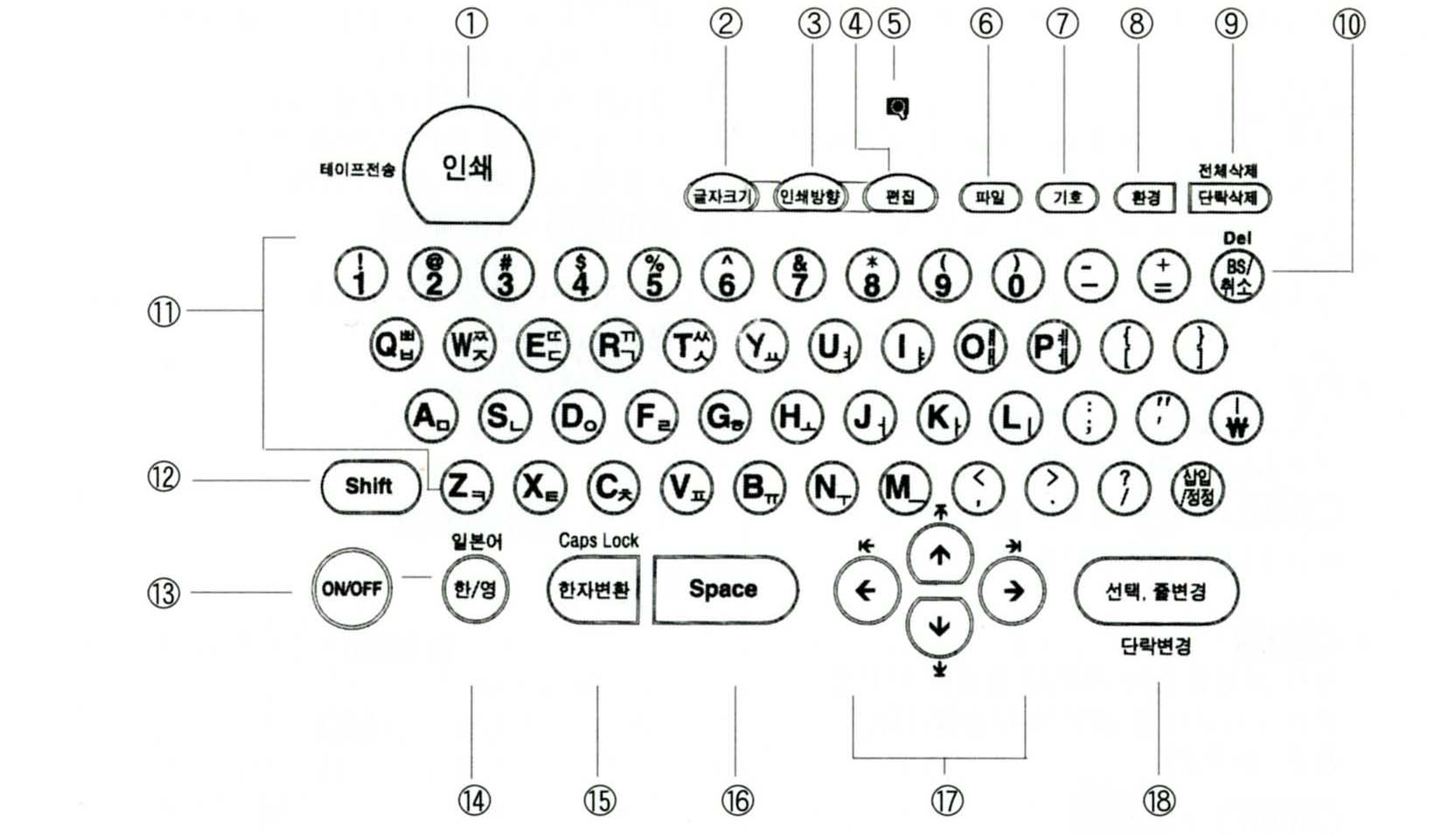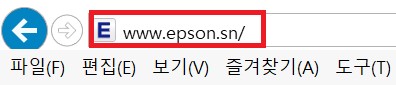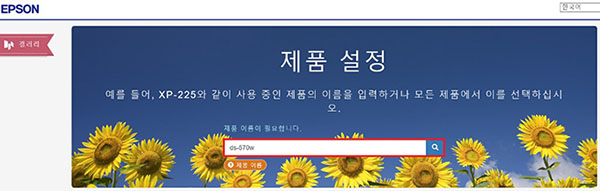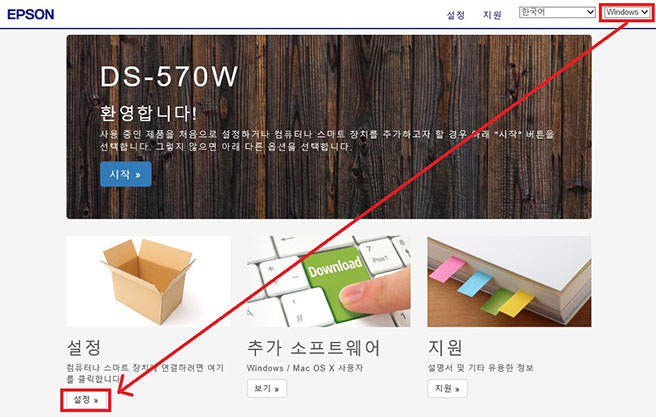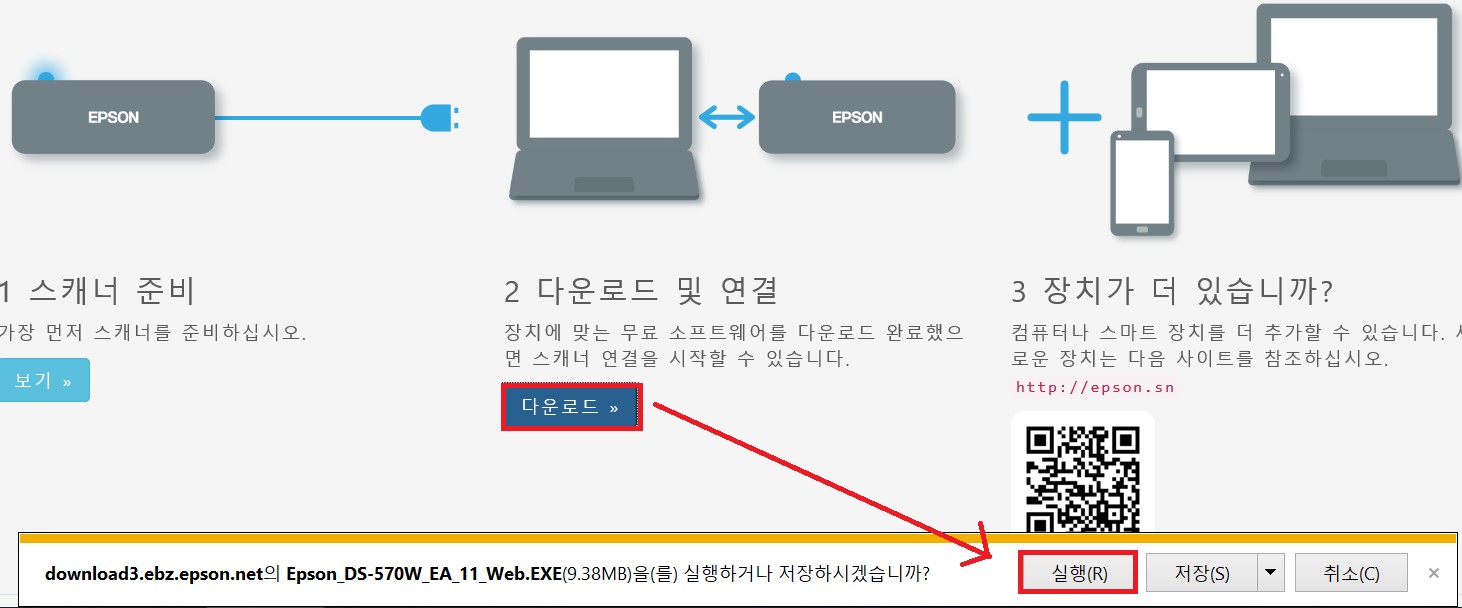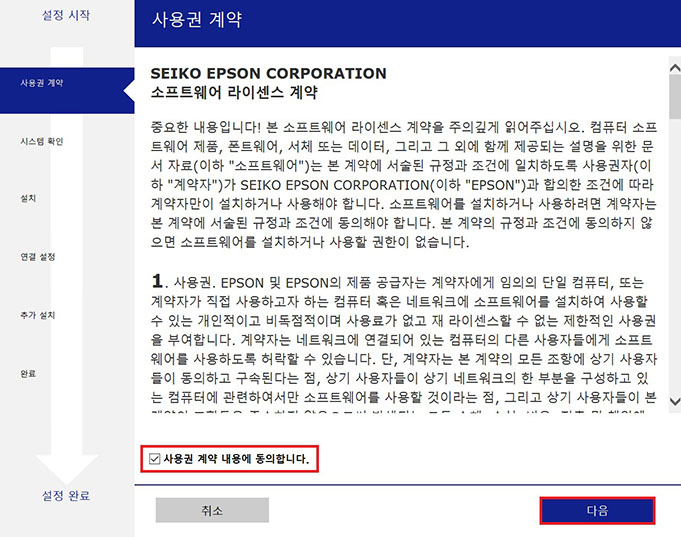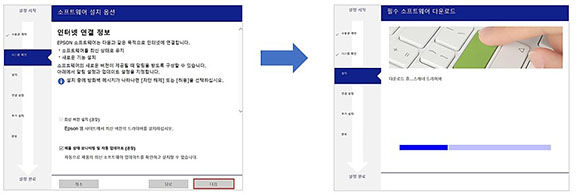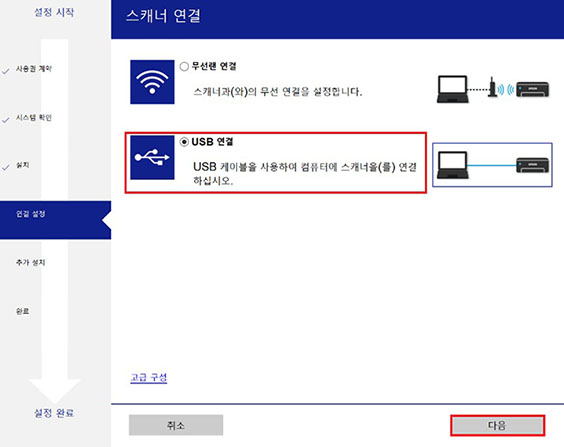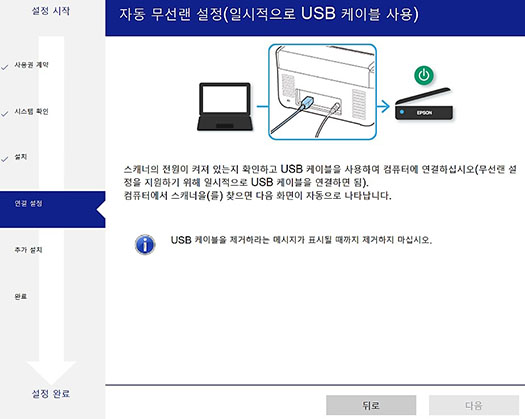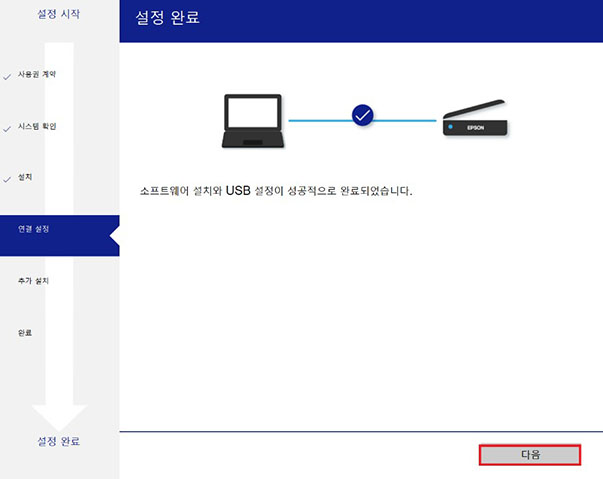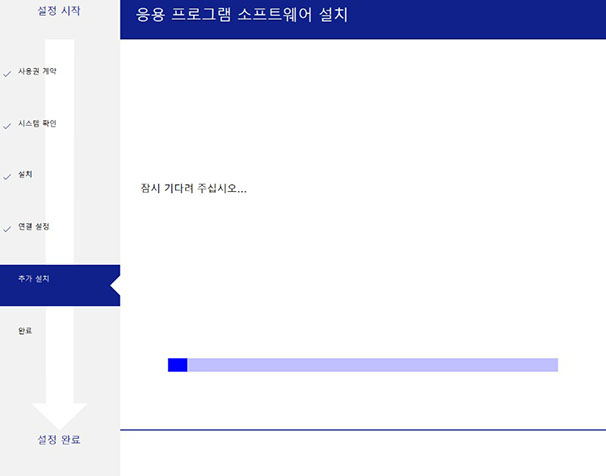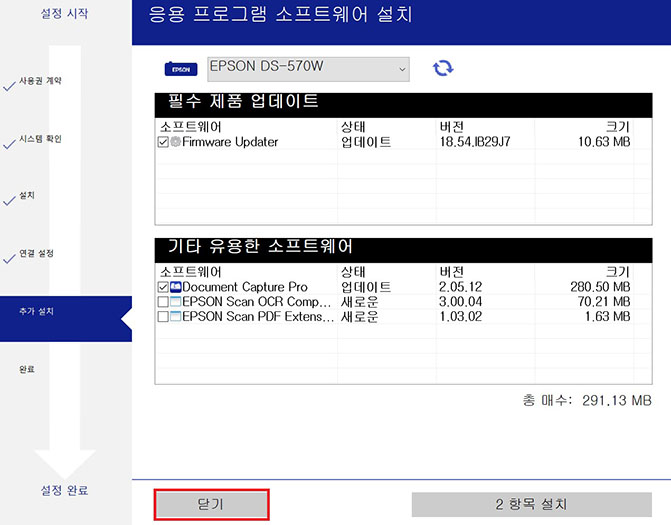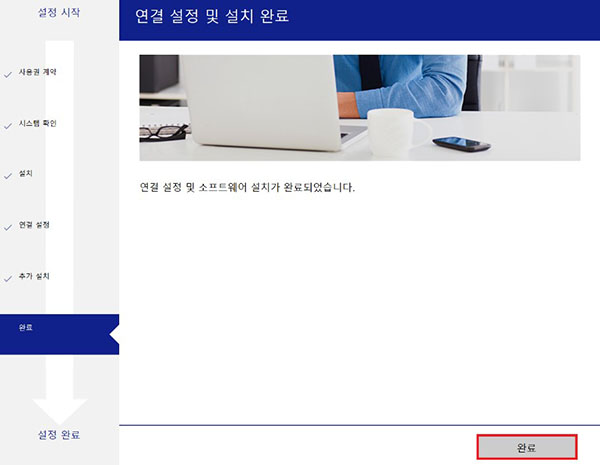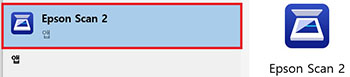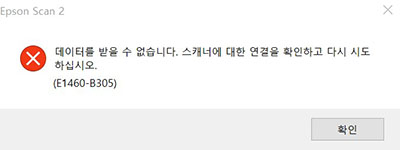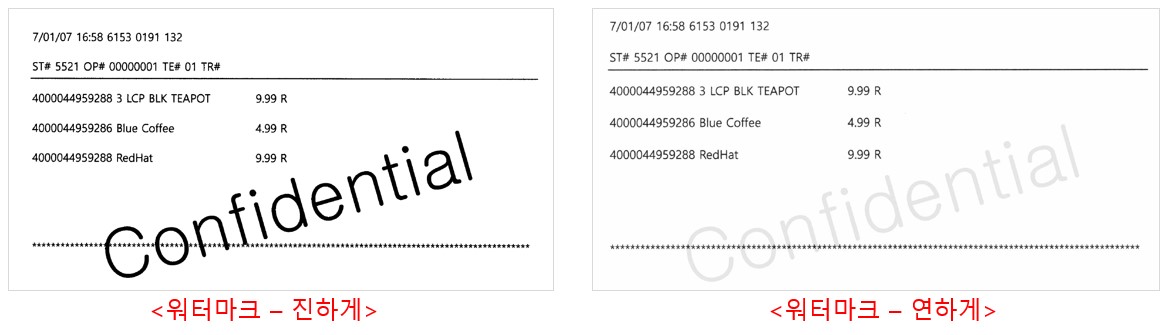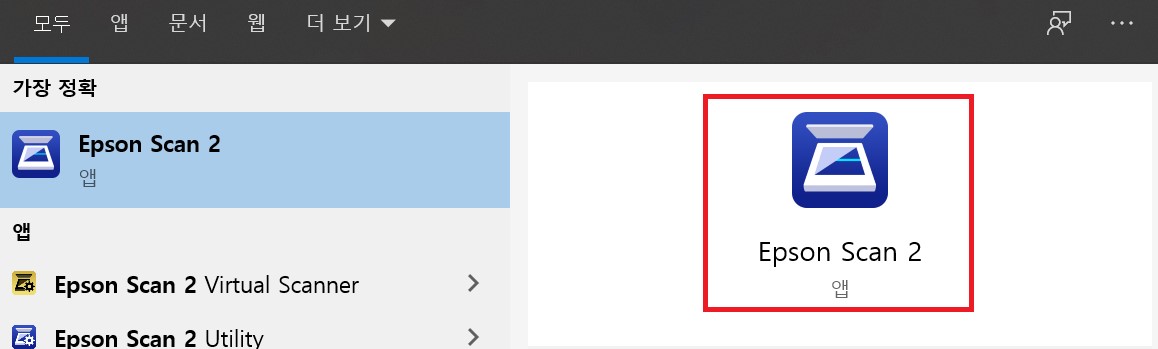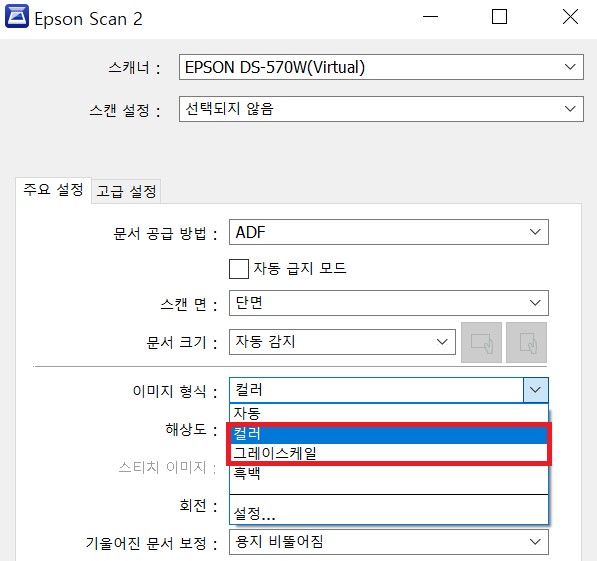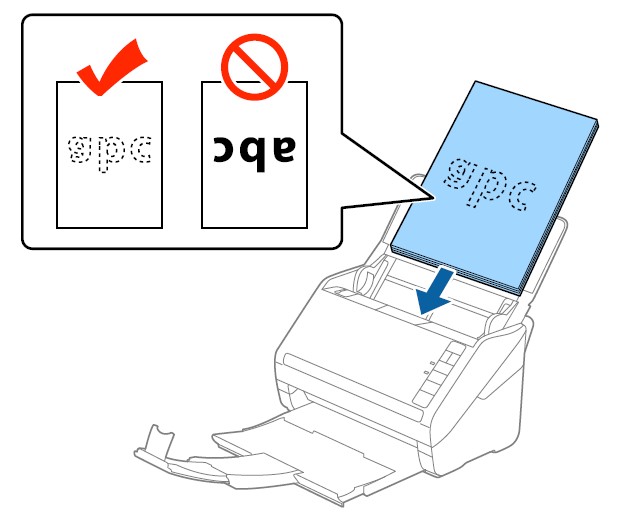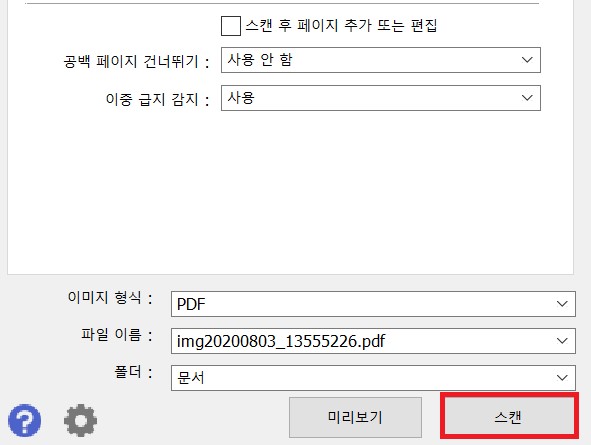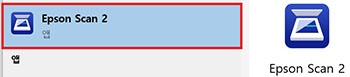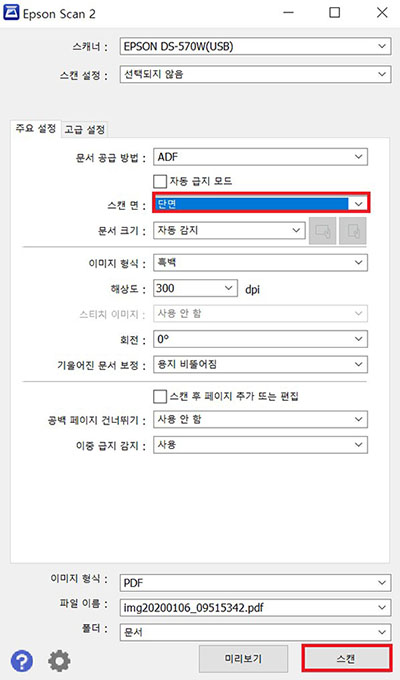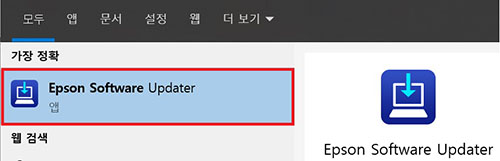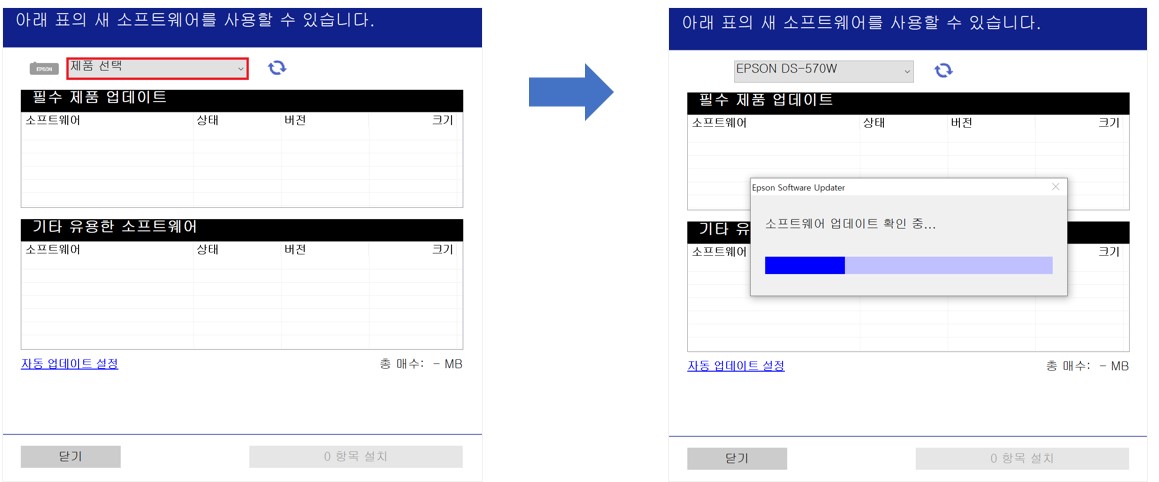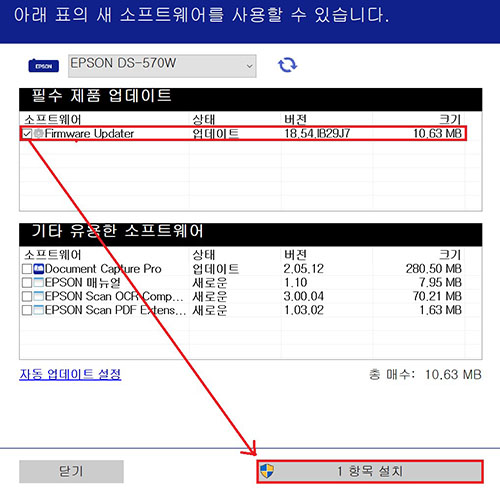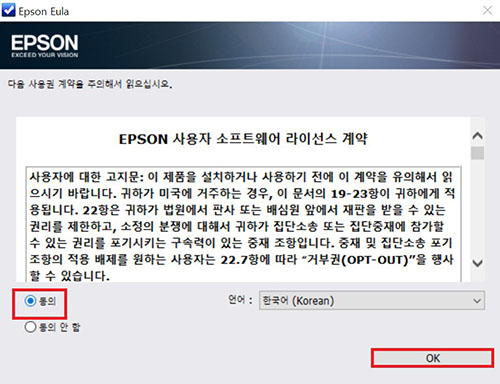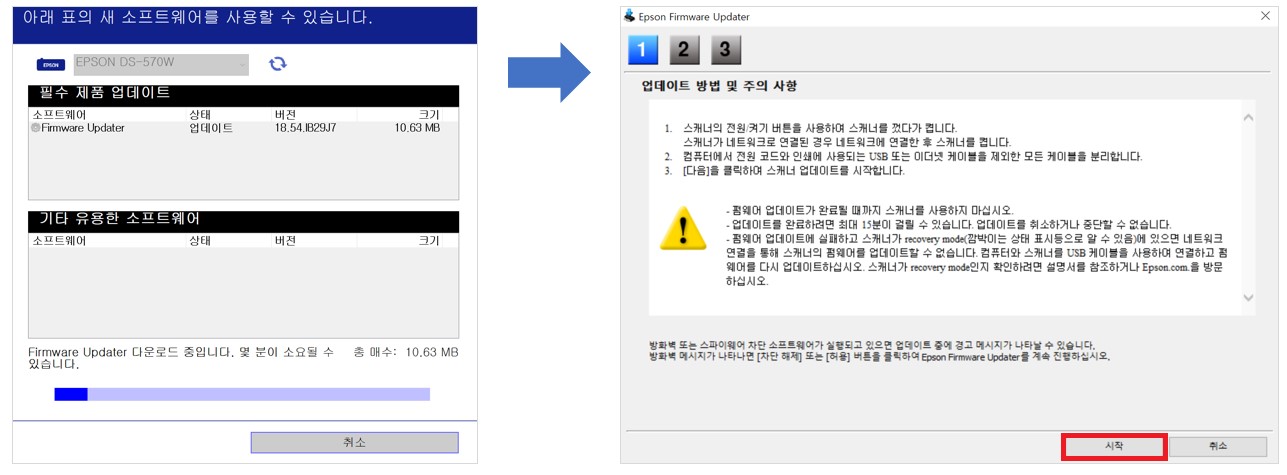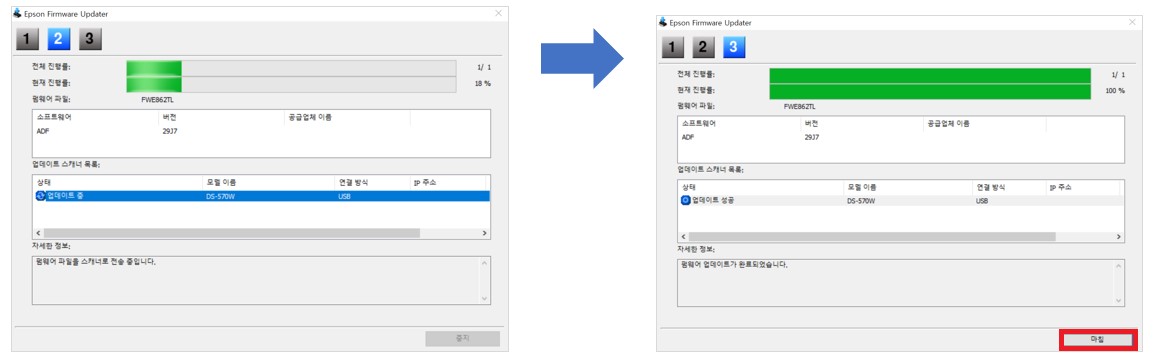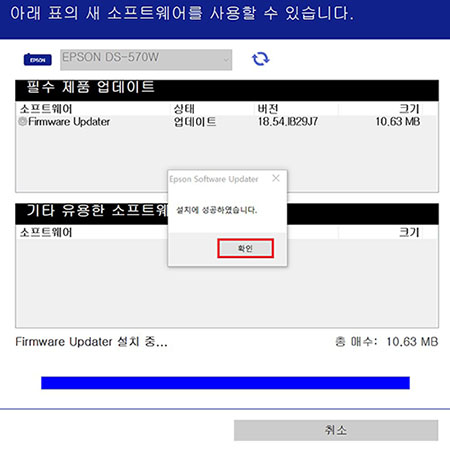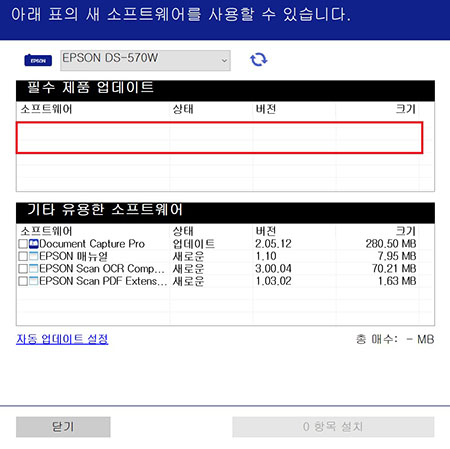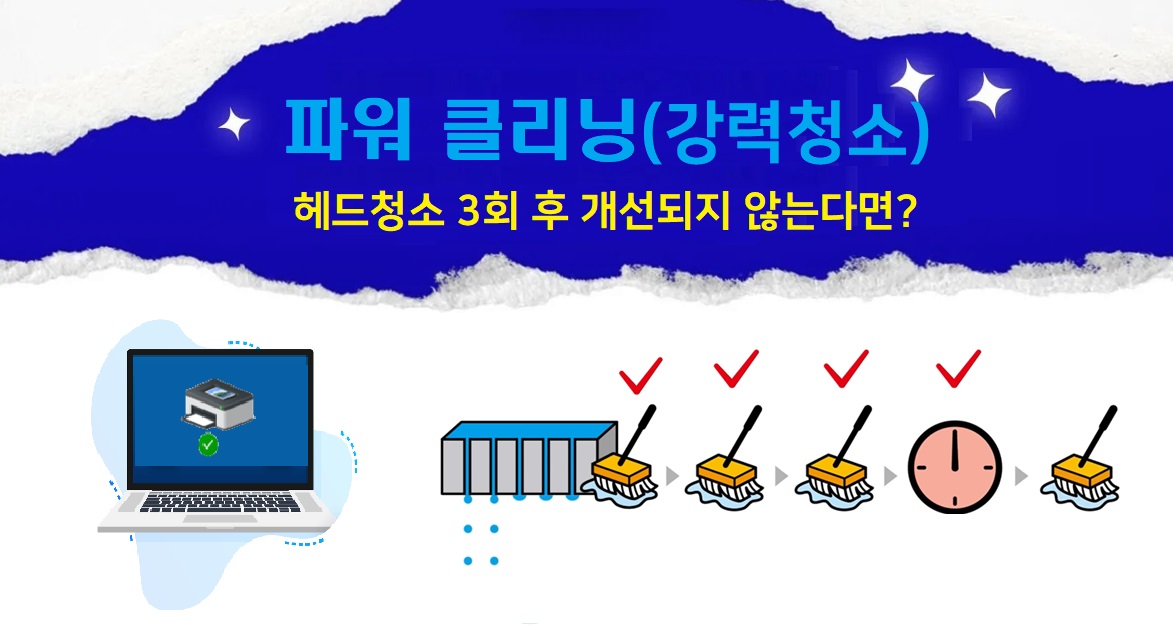자주 하는 질문
제품 관련 지원이 필요하신가요?
-
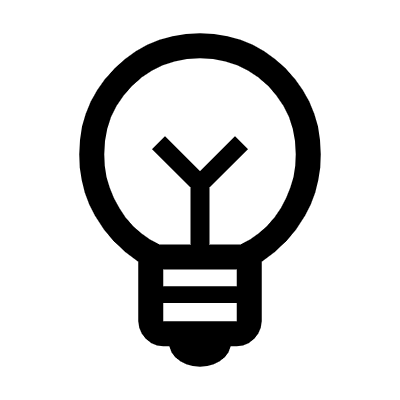 스스로 해결문제가 생겼다면 간편하게 해결할 수 있어요
스스로 해결문제가 생겼다면 간편하게 해결할 수 있어요 -
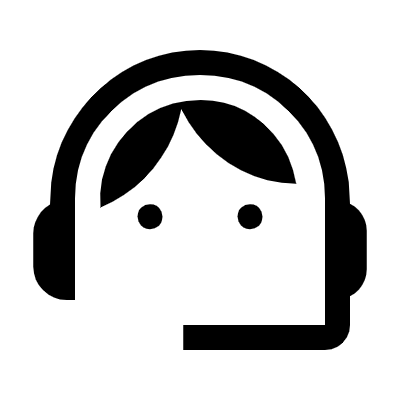 상담 예약/문의전문 엔지니어의 상담을 받아보세요
상담 예약/문의전문 엔지니어의 상담을 받아보세요 -
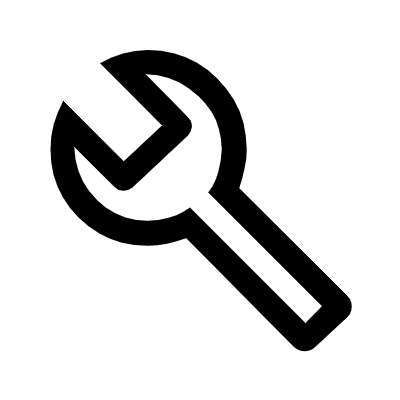 서비스 예약전문 엔지니어의 서비스를 받아보세요
서비스 예약전문 엔지니어의 서비스를 받아보세요
원하시는 정보를 검색해 보세요
- BEST 검색어 :
-
|
분류
|
제목
|
|
|---|---|---|
|
라벨프린터
|
라벨프린터
(공통) 각 기종별 초기화 방법
|
|
|
라벨프린터
|
라벨프린터
(공통) 출력된 라벨 내용 중간에 선이 그어지거나 부분적으로 인쇄가 안되는 경우
|
|
|
스캐너
|
스캐너
(공통) SetupNavi를 이용해 손쉽게 스캐너 드라이버를 설치하는 방법
|
|
|
스캐너
|
스캐너
(공통) 스캔 시 E1460-B305 또는 E583-B308 메세지가 표시되면서 스캔이 안되는 경우
|
|
|
스캐너
|
스캐너
(공통) Silverfast 최신 버전 다운로드 및 설치 가이드
|
|
|
스캐너
|
스캐너
(공통) ESCNDV.EXE에러가 뜨면서 스캔이 안되요
|
|
|
스캐너
|
스캐너
(공통) 5장을 스캔했는데 짝수(2,4,6,8,10)번째 이미지가 백지로 나오는 경우
|
|
|
스캐너
|
스캐너
(공통) 스캐너 전원을 연결하면 내부소음 발생하며 빨간불이 들어와요
|
|
|
스캐너
|
스캐너
(공통) 스캔 받은 이미지에 세로 방향 줄이나 점이 나타나는 경우
|
|
|
스캐너
|
스캐너
(공통) 스캐너 펌웨어를 업데이트 하는 방법
|
|
제품 관련 가장 많이 찾는 영상
-

엡손 잉크젯 프린터
Windows 10/11 헤드 청소 방법×엡손 잉크젯 프린터 ㅣ Windows 10/11 헤드 청소 방법
-
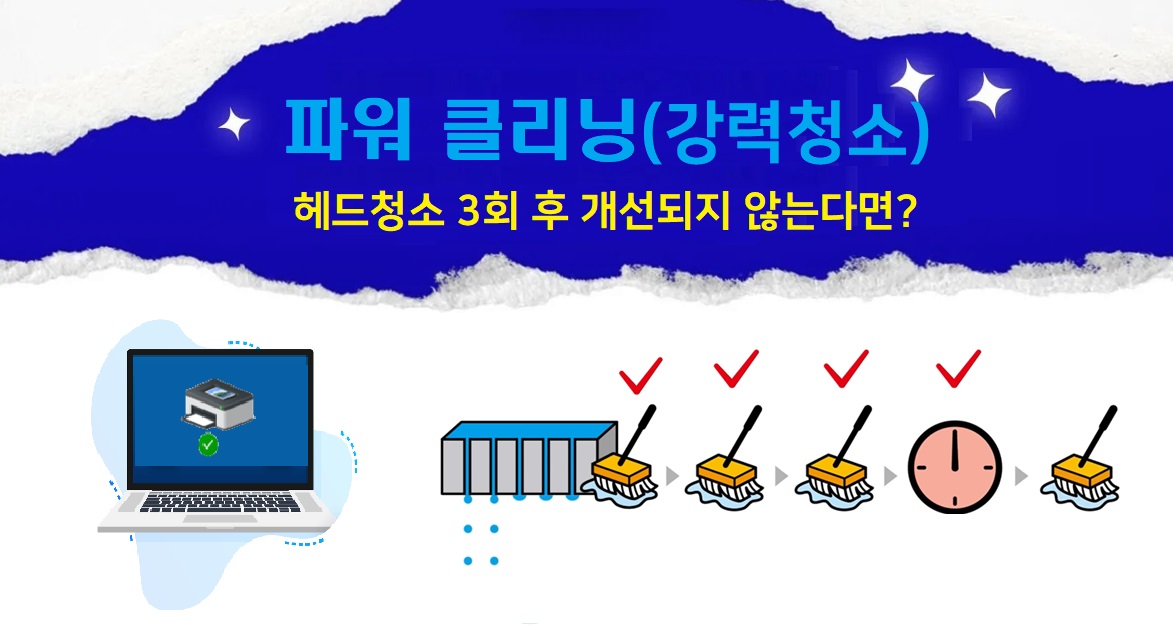
엡손 프린터 FAQ
파워 클리닝 (강력 청소) 방법×파워 클리닝 (강력 청소) 방법 ㅣ 엡손 프린터 FAQ
-

엡손 복합기 헤드청소 A to Z
(유지보수 탭이 안 보이는 경우)×엡손 복합기 헤드청소 A to Zㅣ엡손 복합기 드라이버 재설치
(유지보수 탭이 안보이는 경우) -

엡손 프린터 FAQ
프린트 용지 걸림 오류 해결 방법×프린트 용지 걸림 오류 해결 방법 ㅣ 엡손 프린터 FAQ
-

Wi-Fi로 프린터 연결 방법 (LCD 없는 모델)
×Wi-Fi로 프린터 연결 방법 (LCD 없는 모델)
-

Wi-Fi로 프린터 연결 방법 (LCD 모델)
×Wi-Fi로 프린터 연결 방법 (LCD 모델)
엡손 라운지 전용 고객상담 창구
공지사항
CONTENT |
DATE |
|---|---|
2026.01.08 |
|
2026.01.08 |
|
2026.01.08 |
|
2026.01.08 |
|
2025.12.18 |
|
2025.12.18 |
|
2025.11.26 |
|
2025.11.26 |
|
2025.11.24 |
|
2025.11.24 |
|
2025.11.11 |
|
2025.11.11 |
|
2025.08.26 |
|
2025.08.26 |
|
2025.08.11 |
|
2025.08.11 |
|
2025.08.04 |
|
2025.08.04 |
|
2025.07.25 |
|
2025.07.25 |
|